Комплект программного обеспечения для реализации функций оптического распознавания штрих-кодов различных систем при помощи обычной web-камеры, а также их отображения в печатных формах. Программы могут работать в составе конфигураций, созданных на базе платформ «1С-Предприятие» версий 7.7, 8.2, 8.3. Компонент чтения кодов реализован в виде внешней компоненты 1С с COM-интерфейсом. Компонент отображения создан по стандартной технологии ActiveX для Windows, и может быть встроен в любое приложение, поддерживающее встраивание ActiveX элементов управления, например в документ Word или Excel, или форму VBA. P.S. Добавлена новая версия программы распознавания. Новые функции: обработка видео в реальном режиме (а не по таймеру, как раньше), добавлена возможность распознавания штрих-кодов из графических файлов JPEG, PNG, GIF, BMP, а также передавать для распознавания картинки из 1С, теперь можно получить в 1С захваченное с камеры или файла изображение, как с выделением мест, содержащих коды, так и без, а также отдельные фрагменты изображений, содержащие код. Добавлены новые свойства и методы для программирования. Обновлена документация.
Работа с камерой реализована с применением технологии DirectX и требует установленного в системе DirectX, а также поддержку web-камерой этой технологии (практически все современные камеры, в том числе бюджетные, поддерживают DirectX).
Комплектация ПО:
- ActiveX-компонент для печати штрих-кодов
- Внешняя компонента захвата видео с камеры и распознавания штрих-кодов
- Инструкция по эксплуатации (с подробным описанием каждого поддерживаемого типа штрих-кодов)
- Пример внешней обработки для 1С 8.2
Программа предоставляется в виде программы-установщика, весь процесс установки происходит в мастере установки автоматически, с запросом параметров установки у пользователя. Установка может быть осуществлена как для одного пользователя, так и для всей системы.
В разработке использованы следующие свободно распространяемые библиотеки:
Zint – библиотека отображения штрих-кодов
Zbar – библиотека распознавания штрих-кодов
Fork библиотеки функций Zint для Delphi http://theunknownones.net
Использование ActiveX-компонента barcontrol.ocx
Программа отображения и печати штрих-кодов является элементом управления ActiveX со всеми вытекающими из этого последствиями. Это означает, что Вы можете использовать данный компонент для встраивания в любое приложение, поддерживающее интеграцию ActiveX компонентов, например, Microsoft Word, Microsoft Excel, другие продукты из состава Microsoft Office. Можно встраивать компонент в документ, а также располагать его на формах приложений VBA. Но всё же основное назначение компонента – встраивание в шаблоны печатных форм системы 1С-предприятие версий 7.* и 8.*.
Встраивание в шаблон 1С 7.7
1С 7.7 не поддерживает встраивание элементов управления напрямую из меню конфигуратора. Для того, чтобы встроить элемент управления в макет печатной формы 1С 7.7, вставьте его сначала в Microsoft Word или любое другое приложение, поддерживающее встраивание ActiveX-элементов. Затем выделите элемент кнопкой мыши и скопируйте его в буфер обмена (Ctrl+C). После этого перейдите на форму редактирования макета в конфигураторе 1С и вставьте элемент из буфера в выбранное место (Ctrl+V).
Встраивание в шаблон 1С 8.2
Для встраивания элемента в макет табличного документа 1С 8.2 последовательно выберите пункты меню «Таблица/Рисунки/Вставить объект» из главного меню конфигуратора. Щелкните в нужном месте макета указателем мыши, и выделите область, в которой будет располагаться элемент. После того, как Вы закончили выделение, на экране появится стандартное окно вставки объектов системы Windows. Выберите из списка «CBarGenerator control». После нажатия кнопки «Ok» элемент появится в обозначенной области.
Настройка свойств объекта из конфигуратора
Выделите указателем мыши элемент «CBarGenerator» в шаблоне печатной формы в конфигураторе, и щелкните правой кнопкой. В появившемся меню выберите пункт «CBarGenerator Control/Properties». В появившемся окне Вы можете изменять тип штрих-кода, данные, цвет, шрифт текста, отступы и т.д. (значения доступных для изменения свойств описаны в разделе «Программный интерфейс приложения»).
При изменении какого-либо из пунктов настроек становится доступной кнопка «Применить», с помощью которых Вы можете просмотреть результирующие изменения, не закрывая окна настроек. При нажатии кнопки «Ok» все сделанные изменения применяются к объекту, а окно настроек закрывается.
Программное управление свойствами объекта из 1С 7.7
Выделите указателем мыши элемент «CBarGenerator» в шаблоне печатной формы в конфигураторе «1С-Предприятие» 7.7, и щелкните правой кнопкой. В появившемся меню выберите пункт «Свойства».
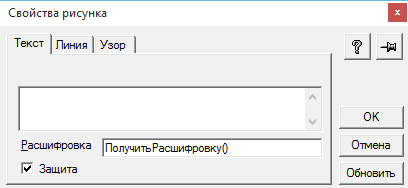
В поле «Расшифровка» поместите имя функции, которая будет вызываться для события получения расшифровки. При вызове данной функции свойство шаблона «ТекущийОбъект» будет указывать на наш элемент управления, поэтому здесь можно изменять любые свойства, описанные в разделе «Программный интерфейс приложения». Пример программного кода:
Процедура ПечатьДокумента() Таб = СоздатьОбъект("Таблица"); ПечКод = "012345678934"; ПечТип = 34; Таб.ВывестиСекцию("СекцияШтрихКода"); ... Таб.Показать("Штрих-коды"); КонецПроцедуры Функция ПолучитьРасшифровку() Таб.ТекущийОбъект.BarType = ПечТип; Таб.ТекущийОбъект.BarData = ПечКод; КонецФункции
Программное управление свойствами объекта из 1С 8.2
Выделите указателем мыши элемент «CBarGenerator» в макете табличного документа в конфигураторе, перейдите во вкладку «Свойства рисунка» и задайте ему имя.

Теперь Вы можете обращаться к объекту из программного кода по указанному имени. Предварительно необходимо вывести макет в результирующий табличный документ. Пример программного кода:
Процедура ПечатьДокумента() ТабДокумент = ЭлементыФормы.ПолеТабличногоДокумента; ТабДокумент.Очистить(); ТабДокумент.ИмяПараметровПечати = "Параметры_Штрихкодирования"; Макет = ПолучитьМакет("Макет"); ОбластьШапки = Макет.ПолучитьОбласть("Шапка"); ТабДокумент.Вывести(ОбластьШапки); ТабДокумент.Рисунки.DBarCode.Объект.BarType = ТипКода; ТабДокумент.Рисунки.DBarCode.Объект.BarData = СтрокаДанные; КонецПроцедуры
Программный интерфейс приложения
Свойства объекта
BackColor
Чтение и запись. Тип – числовой. Установка и получение цвета фона штрих-кода. Устанавливается 24-битным целым числом, в котором каждый из трёх байтов отвечает за свою цветовую составляющую (RGB). Например, $FF0000 (десятичное 16711680) соответствует красному цвету,
BarColor
Чтение и запись. Тип – числовой. Установка и получение цвета штрихов штрих-кода. Установка аналогична параметру BackColor.
BarData
Чтение и запись. Тип – строковой. Установка и чтение строки данных для преобразования в штрих-код (подробнее в разделе «Формат штрих-кодов»).
BarType
Чтение и запись. Тип – числовой (в VBA использовать перечисление Symbology). Установка и чтение типа штрих-кода. Соответствие типов штрих-кодов числовым кодам приведено в таблице:
|
Наименование типа |
Числовое значение |
Для уточнения типа штрих-кода в некоторых случаях требуется установка дополнительных параметров Option1, Option2, Option3. Для составных кодов может потребоваться установка свойства Primary.
BorderWidth
Чтение и запись. Тип – числовой. Установка и чтение толщины рамки вокруг штрих-кода (0 – рамка не используется).
Font
Чтение и запись. Тип – OleFont. В системах «1С-Предприятие» любых версий установка данного параметра невозможна. Установка и получение шрифта человекочитаемой текстовой метки, выводимой вместе с штрих-кодом.
MarginLeft, MarginTop, MarginRight, MarginBottom, PaddingLeft, PaddingRight, PaddingBottom,
SpacingLeft, SpacingTop, SpacingRight, SpacingBottom
Чтение и запись. Тип – числовой. Отвечает за размеры отступов. Соответствие параметров показано на рисунке.
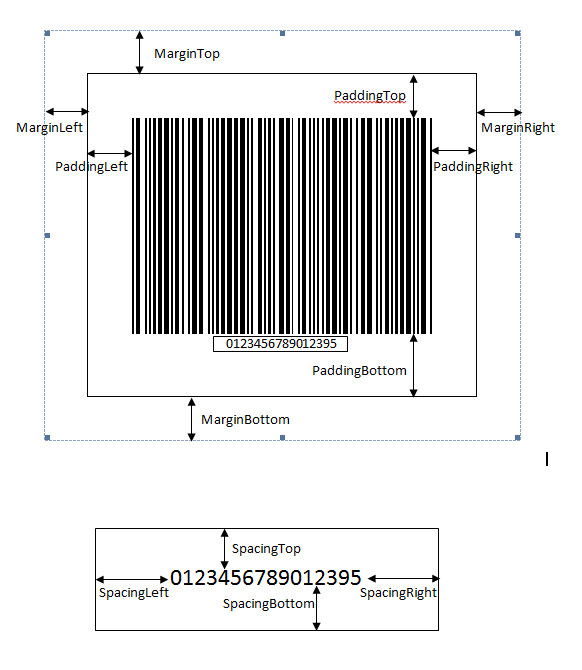
Option1, Option2, Option3
Чтение и запись. Тип – числовой. Дополнительные опции, требующиеся для некоторых типов штрих-кодов.
Primary
Чтение и запись. Тип – строковой. Дополнительные данные для составных штрих-кодов. Подробнее в разделе «Формат штрих-кодов».
ShowText
Чтение и запись. Тип – булево (в 1С 7.7 – целое число). Флаг отображения человекочитаемой метки, выводимой вместе с некоторыми типами штрих-кодов. Значение True (1) – выводить текст, False (0) – скрыть текст.
TextColor
Чтение и запись. Тип – числовой. Установка и получение цвета шрифта человекочитаемой текстовой метки, выводимой вместе с штрих-кодом. Установка аналогична параметру BackColor.
Работа с компонентом распознавания
Компонент распознавания штрих-кодов реализован с использованием DirectX для захвата видеопотока с камеры. Поток разбивается на отдельные кадры, которые затем анализируются на предмет наличия одного или нескольких изображений символов штрих-кодов. При обнаружении символов, они выделяются в окне сканирования яркой линией, а информация о распознанных символах, такая, как расшифрованные данные, тип штрих-кодирования, угол, при повороте на который было произведено успешное распознавание, передается при помощи внешнего события в систему "1С-Предприятие".
Использование в программах 1С 7.7, 8.2
Компонент распознавания оформлен в виде внешней компоненты для систем 1С, и может быть встроен в программу стандартным для 1С способом:
В глобальном модуле:
Перем СканерОбъект Экспорт; Процедура ПриНачалеРаботыСистемы() СканерОбъект = Null; Попытка ПодключитьВнешнююКомпоненту("AddIn.OBRScannerVK"); СканерОбъект = Новый("AddIn.OBRScannerVK"); Исключение Сообщить("Не удалось загрузить компоненту!", СтатусСообщения.Важное); Сообщить("1. Проверьте, все ли файлы компоненты скопированы в каталог " + КаталогПрограммы(), СтатусСообщения.Внимание); Сообщить("2. Проверьте, не установлен ли на компьютере Firewall, блокирующий загрузку компоненты!", СтатусСообщения.Внимание); Сообщить(ОписаниеОшибки(), СтатусСообщения.Внимание); КонецПопытки; КонецПроцедуры
Для вызова окна сканирования и запуска процедуры сканирования служит функция "ПоказатьОкноСканирования()":
Процедура КнопкаВыполнитьНажатие(Кнопка) Если СканерОбъект <> Null Тогда СканерОбъект.ПоказатьОкноСканирования(); КонецЕсли; КонецПроцедуры
После того, как программа распознала штрих-код, она отправляет в 1С строку, в которой зашифрованы распознанные данные, тип штрих-кода, доп. опции, угол поворота, при котором произошло распознавание. Строка данных закодирована алгоритмом Base64. Для раскодирования воспользуйтесь функцией компоненты"ДекодироватьBase64" (англ. "DecodeBase64").
Процедура ВнешнееСобытие(Источник, Событие, Данные) СтрокаДанные = ""; Токены = СтрЗаменить(Данные,";", Символы.ПС); ТипКода = 1; Угол = 0; Для Сч=1 По СтрЧислоСтрок(Токены) Цикл СтрТокен = СтрПолучитьСтроку(Токены, Сч); Индекс = Найти(СтрТокен,":"); Если Индекс > 1 Тогда ИмяТокена = Лев(СтрТокен, Индекс-1); ЗначТокена = Сред(СтрТокен, Индекс+1); Если ИмяТокена = "data" Тогда СтрокаДанные = СканерОбъект.ДекодироватьBase64(ЗначТокена); ИначеЕсли ИмяТокена = "angle" Тогда Угол = Число(ЗначТокена); ИначеЕсли ИмяТокена = "symbol" Тогда СтрТипБарКод = НРег(ЗначТокена); Если СтрТипБарКод = "ean-13" Тогда ТипКода = 21; ИначеЕсли СтрТипБарКод = "ean-8" Тогда ТипКода = 21; ИначеЕсли СтрТипБарКод = "upc-e" Тогда ТипКода = 23; ИначеЕсли СтрТипБарКод = "upc-a" Тогда ТипКода = 22; ИначеЕсли СтрТипБарКод = "isbn-13" Тогда ТипКода = 40; ИначеЕсли СтрТипБарКод = "i2/5" Тогда ТипКода = 2; ИначеЕсли СтрТипБарКод = "code-39" Тогда ТипКода = 7; ИначеЕсли СтрТипБарКод = "code-128" Тогда ТипКода = 11; ИначеЕсли СтрТипБарКод = "pdf417" Тогда ТипКода = 31; ИначеЕсли СтрТипБарКод = "qr-code" Тогда ТипКода = 34; КонецЕсли; КонецЕсли; КонецЕсли; КонецЦикла; КонецПроцедуры
Настройка параметров распознавания в системе 1С
После загрузки компоненты в системе 1С в панели настроек появляется новая вкладка, на которой Вы можете настроить следующие параметры:
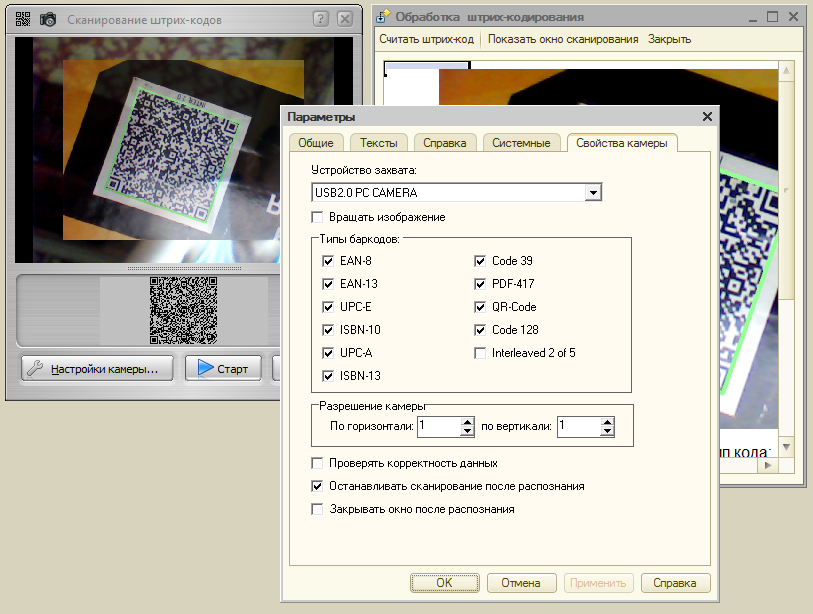
- Устройство захвата видео - позволяет выбрать используемое для считывания видеоустройство, если их в системе несколько.
- Вращать изображение - позволяет добиться более точного качества распознавания на достаточно мощных компьютерах, вращая изображение по 15% до 90% до тех пор, пока символ штрих-кода не найден на снимке.
- Типы бар-кодов - выбор типов бар-кодов, наличие которых на снимке будет пытаться определить программа. Программа может распознавать следующие типы бар-кодов: EAN-8, EAN-13, UPC-A, UPC-E, ISBN-10, ISBN-13, Code-39, PDF-417, Qr-Code, Code 128, Interleaved 2 of 5.
- Разрешение камеры - настройка точности распознавания;
- Проверять корректность данных - проверять соответствие стандарту распознанных данных для определённого типа кода;
- Останавливать сканирование после распознавания - после распознавания символа остановить процесс сканирования;
- Закрывать окно после распознавания - закрыть окно сканирования после распознавания символа.
Программный интерфейс компоненты распознавания
Свойства:
Картинка (Picture) - чтение, запись. Установка картинки для распознавания. Возможно два варианта установки данного свойства:
1: В качестве значения свойства устанавливается имя файла изображения. При этом компонента пытается загрузить файл изображения с диска по указанному пути, и определить тип его содержимого. Доступные типы графических файлов – JPEG, PNG, GIF, BMP.
2. В качестве значения свойства устанавливается строка, содержащая закодированные алгоритмом Base64 двоичные данные, полученные из картинки 1С:
СканерОбъект.Картинка = Base64Строка(Картинка.ПолучитьДвоичныеДанные());
При считывании значения из данного свойства, компонент всегда возвращает двоичные данные текущей картинки, загруженной с диска или захваченной с камеры, закодированные алгоритмом Base64. Получить готовую картинку 1С можно следующим образом:
Картинка1С = Новый Картинка(Base64Значение(Сканер.Картинка));
ТипыСимволов (SymbolTypes ) – чтение, запись. Установка/считывание доступных для использования типов штрих-кодов. В качестве значения передаётся строка, содержащая символьные наименования типов штрих-кодов, разделённые запятой. Возможные значения следующие: "ean-13", "ean-8", "upc-e", "upc-a", "isbn-10", "isbn-13", "i2/5", "code-39", "code-128", "pdf417", "qr-code".
ПоворачиватьКартинку (RotateBitmap ) – чтение, запись. Содержит логическое значение – истина или ложь. В случае установки значения Истина, для наиболее качественного распознавания изображение будет поворачиваться с приращением 15 градусов, до 90 градусов.
ГоризонтальноеРазрешение (DensityX ) – чтение, запись. Позволяет задать горизонтальное разрешение камеры, устанавливается число от 1 до 10. Самое мелкое разрешение – 1.
ВертикальноеРазрешение (DensityY ) – чтение, запись. Позволяет задать вертикальное разрешение камеры, устанавливается число от 1 до 10. Самое мелкое разрешение – 1.
Методы:
ПоказатьОкноСканирования (ShowScanWindow) – Показать окно сканирования, включить получение данных с видеокамеры и начать процесс распознавания символов штрих-кодов.
ДекодироватьBase64 (DecodeBase64) – Декодирование зашифрованной алгоритмом Base64 строки данных, переданной из внешней компоненты в обработчик внешнего события.
КодироватьBase64(EncodeBase64) – Кодирование строки данных 1С алгоритмом Base64. Для использования в следующих версиях компоненты.
СканироватьРисунок (ScanPicture) – Сканирование рисунка, переданного компоненте в свойстве «Картинка», на предмет наличия штрих-кодов. Декодированные данные возвращаются в программу в виде строки. Расшифровка строки возможна при помощи следующего кода 1С:
Функция ПолучитьДанныеИзСтроки(СтрКоды) МассивДанных = Новый Массив; Для Ит = 1 По СтрЧислоСтрок(СтрКоды) Цикл ТипКода = 0; СтрокаДанные = ""; УголПоворота = 0; СтрТипБарКод = ""; Данные = СтрПолучитьСтроку(СтрКоды, Ит); Токены = СтрЗаменить(Данные, ";", Символы.ПС); Для Сч = 1 По СтрЧислоСтрок(Токены) Цикл СтрТокен = СтрПолучитьСтроку(Токены, Сч); Индекс = Найти(СтрТокен,":"); Если Индекс > 1 Тогда ИмяТокена = Лев(СтрТокен, Индекс-1); ЗначТокена = Сред(СтрТокен, Индекс+1); Если ИмяТокена = "data" Тогда СтрокаДанные = СканерОбъект.ДекодироватьBase64(ЗначТокена); ИначеЕсли ИмяТокена = "angle" Тогда УголПоворота = Число(ЗначТокена); ИначеЕсли ИмяТокена = "symbol" Тогда СтрТипБарКод = НРег(ЗначТокена); КонецЕсли; КонецЕсли; КонецЦикла; СтрРезультат = Новый Структура("ТипКодаСтр,Угол,Данные", СтрТипБарКод, УголПоворота, СтрокаДанные); МассивДанных.Добавить(СтрРезультат); КонецЦикла; Возврат МассивДанных; КонецФункции
ПолучитьФрагмент (GetFragment) – возвращает фрагмент исходного рисунка, содержащий обнаруженный символ штрих-кода. Рисунок возвращается в виде строки, закодированной алгоритмом Base64 (метод расшифровки дан в описании свойства «Картинка»). В качестве параметра в функцию передается порядковый номер обнаруженного символа, первый фрагмент обозначается единицей.
Требования к системе
Для использования комплекта ПО требуется, чтобы на компьютере пользователя была установлена операционная система Windows версии Windows XP и выше. Для работы компоненты распознавания на компьютере обязательно должен быть установлен DirectX версии не ниже 7.0, и видеокамера, поддерживающая интерфейс DirectX.
Условия распространения
Программное обеспечение распространяется в виде двоичных файлов, упакованных в программу - установщик. Код программы в комплект поставки не входит, но может быть предоставлен для собственного использования, но не для коммерческих целей.
Техническая поддержка
Возможно приобретение платной технической поддержки.
Достоинства
Преимущества данного комплекта программ - их универсальность. Компоненты поддерживают огромное количество типов штрих-кодов, и могут быть встроены в любые программы, использующие стандартные интерфейсы программирования. Возможно использование данных компонентов как при разработке систем документооборота, так и для целей розничной торговли, формирования регламентированной бухгалтерской отчетности и т.д.
С недавнего времени начали появляться программы способные декодировать штрихкод полученный с камеры мобильного телефона или коммуникатора. Для этого нужно только установить специальную программу разработанную для вашей платформы. На данный момент можно встретить программы для PC, Windows Mobile, Apple IOS, Simbiant, JAVA для мобильных телефонов (J2ME) и для платформы Android. В интернете можно найти много различных фирм разрабатывающих свой SDK или предлагающих адаптировать свободные под ваши конкретные цели.
Что могут такие программы?
i-Nigma -
Программа для распознавания . Распознает электронные визитки в форматах vCard и meCard, позволяет переходить по ссылкам в интернете закодированным в QR коде, читать и сохранять текст.
На данный момент самым популярным и перспективным стандартом кодирования бар-кодов является QR - Quick Response. Это сейчас стандартный для Японии способ кодировать текстовую и графическую информацию в форме маленьких картинок, которые легко отсканировать сотовым телефоном. Если вы напечатаете такую картинку и проведете по ней сотовым телефоном, то закодированный текст автоматически распознается, лишая вас сомнительного удовольствия долго вводить требуемый e-mail или веб адрес, пользуясь крошечными кнопками с клавиатуры телефона.
Kaywa 2D Barcode Reader
Kaywa Reader - это программа для чтения двухмерных штрих-кодов посредством встроенной камеры мобильного телефона. При успешном считывании данная программа может выдать следующую информацию: SMS сообщение, номер телефона, какой либо текст, e-mail адрес или адрес в интернет. Читает коды не только с листа бумаги, но и с мониторов LCD. Создать тэг можно на сайте разработчика .
Nokia barcode reader
Если у вас есть Nokia N82, N93, N93i, N95, N95 8GB, E66, E71, E90 или 6220 Classic (APAC варианты) вы найдете Nokia Barcode Reader предварительно установленным на устройстве и готовым к распознаванию мобильных кодов вокруг вас. Для Nokia N80, N78, 6210 Navigator, N96 и 6220 Classic (не APAC варианты) вы можете скачать приложение с помощью следующей ссылки: Nokia Barcode Reader . Загрузить на компьютер и перевести его на мобильное устройство.
Коды можно создать мобильным генератором кода .
Сканер штрих-кодов ZXing (произносится как "zebra crossing ")
Стандартное, бесплатное приложения для коммуникаторов под управлением Android.
Приложение с открытым исходным кодом , многоформатный 1D/2D штрих-код сканер, библиотеки реализованы в Java, с портами на другие языки. Сканирование осуществляется встроенной камерой мобильного телефона с последующим декодированием штрих-кода на устройстве, без общения с сервером. Однако проект может быть использован для кодирования и декодирования штрих-кодов на рабочих станциях и серверах . Есть пользовательский поиск, при наличии интернета можно подключить базу
PPCBarcoder - программа позволяет распознать штрих-код, проверить контрольную сумму штрих-кода EAN-13 и определить по нему регистрационные данные производителя.При наличии доступа к интернет, получает подробную, зарегистрированную в международной базе GEPIR информацию о производителе, а если возможно - и о продукте.Распознавание штрих-кода по изображению, взятому с камеры или файла (.jpg, .bmp, .png и.gif).
Поддерживаются форматы: EAN-13, EAN-8, UPC/A, UPC/E, Code 39, Code 128, ITF, и Datamatrix
Редактирование изображения перед распознаванием: поворот и обрезка (используйте переключатель перехода в режим обрезки в форме предпросмотра, затем выделите нужную область зеленой рамкой и нажмите "Распознать"). При активации режима обрезки, соотв. кнопка выделится красной рамкой. Для возврата в режим прокрутки изображения, еще раз нажмите кнопку обрезки.
Если не удастся распознать изображение, будет предложено повторное редактирование и распознавание.
Переход по ссылке (из QR-кода) или поиск введенного/распознанного кода в google.
Проверка контрольной суммы введенного кода EAN-13
Определение регистрационной информации производителя по EAN-13
Получение подробной информации о производителе/продукте по GTIN
WM5, WM6..NET Compact Framework 2.0.
Возможна некорректная работа апплета камеры на некоторых моделях E-Ten (X650?), при этом выдается сообщение об ошибке InvalidOperationException. Это связано с особенностями взаимодействия системных библиотек и драйвера камеры. Решение на данный момент не найдено, предлагается пока делать снимок камерой, затем открывать полученный файл в программе.
Не работает распознавание снимка на устройствах без автофокуса, ввиду размытости изображения.
Сканер штрих кода для Андроид — это утилита для считывания штрих-кодов (QR-кодов) для смартфонов и планшетов под управлением ОС Android.
В сети огромное количество различных программ-сканеров штрих кодов. В связи с этим ниже будет представлено 5 самых лучших по рейтингу и отзыву программ. А вы уже решите сами какую скачать.
Все программы для считывания QR кодов из ТОП-10 магазина Google и на момент написания статьи бесплатные. Чей-то софт имеет рекламу, а у кого-то её очень много. Все подробности ниже. Первые два мобильных приложения имеют рейтинг от 4,7 и выше.

Скачать Сканер QR и штрих-кодов PRO:
Сканер QR и штрих-кодов PRO — компактная утилита для считывания штрих-кодов с помощью камеры устройства под управлением Android. Кроме того, позволяет самостоятельно создавать QR-коды для более комфортного обмена личной информацией.
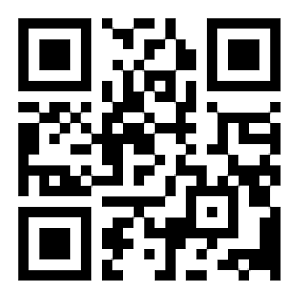
Скачать Молния QR-сканер:
Сканеры полезны широкой аудитории пользователей, ведь применять их можно везде. Тем более приложения абсолютно бесплатны и в некоторых из них отсутствуют баннеры.

Скачать Бесплатно⚡QR Сканер/QR Код:
Возможности любого scanner для Андроид:
- сканирование и распознавание штрих-кодов;
- сохранение полученных результатов;
- поиск продукции в интернете для просмотра цен и отзывов;
- создание собственных QR-кодов.

Скачать QR сканер штрих-кода:
Пользоваться достаточно легко и просто. Нужно просто скачать и запустить приложение на своем смартфоне, поместив его напротив заинтересовавшего штрих-кода. Подождать пока камера сфокусируется. Все остальное программа сделает самостоятельно, автоматически распознав и интерпретировав полученную графическую информацию.
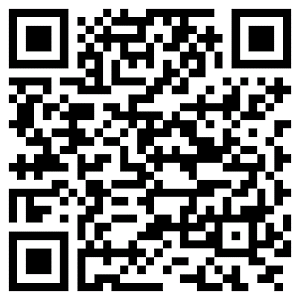
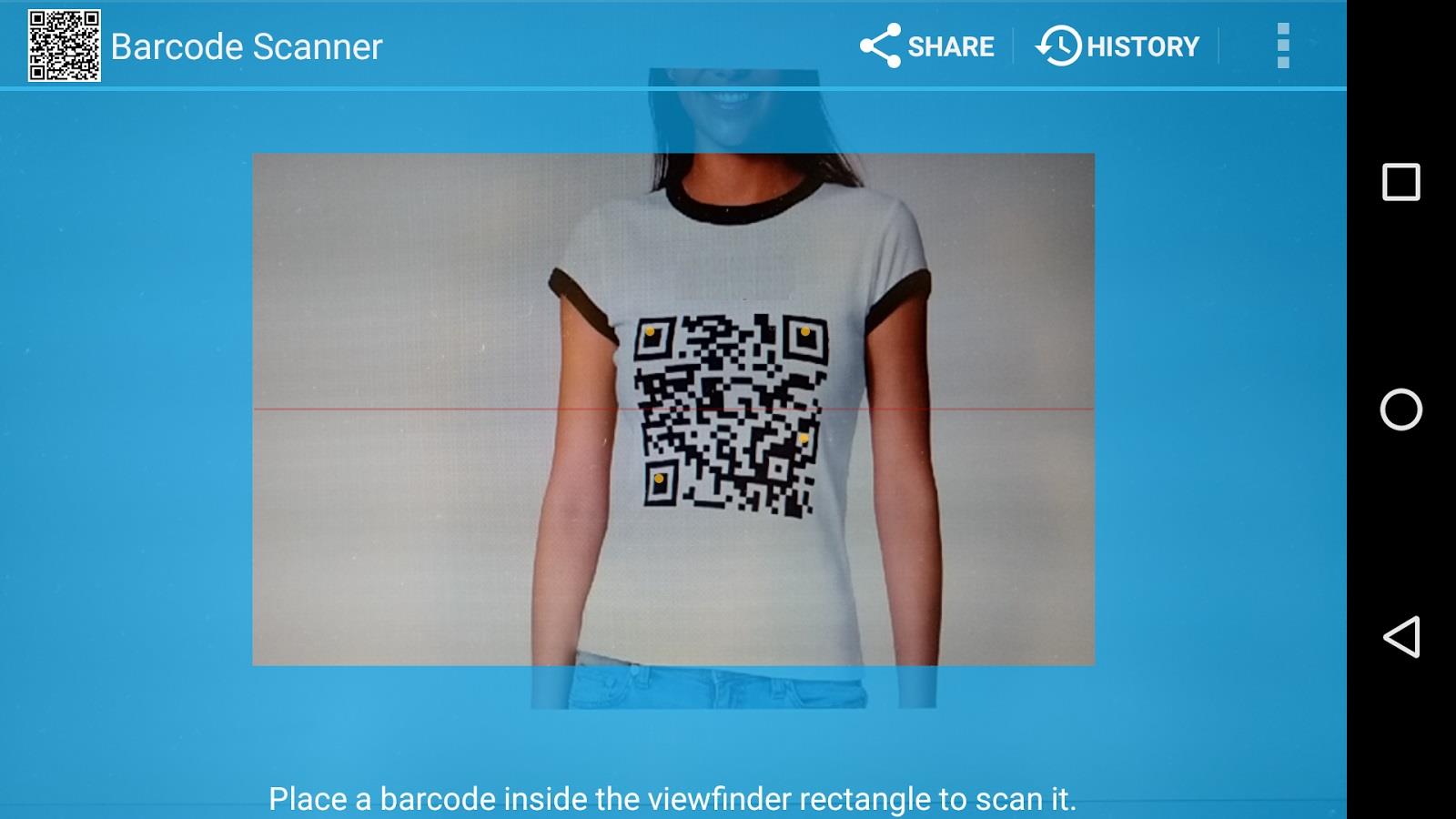
Скачать Barcode Scanner для Android:
Есть возможность провести поиск распознанного штрих-кода в специальной базе или просто в интернете. Само собой, качество распознавания и достоверность полученной информации зависит не только от приложения, но и от используемой модели устройства, а также камеры и условий освещения сканируемого изображения. Имеется возможность создания собственных QR-кодов.
В утилитах присутствует функция автоматической подсветки при сканировании. Все они обладают достаточной «всеядностью» при считывании. К тому же прекрасно распознают как кириллицу, так и латиницу.
Поддержка линейных кодов: UPC (UPC-A, UPC-E), EAN (EAN-8, EAN-13), Code 39, 93 и 128. И двумерных кодов: QR Code, Data Matrix, PDF 417, Codabar, RSS-14, Aztec, ITF.
Также можно отметить 2 приложения с максимальным количеством загрузок 100.000.000:
- QR Scanner: бесплатный сканер (сканер от Касперского без рекламы)
С таким набором возможностей и характеристик мобильные приложения для смартфонов и планшетов заслуживают пристального внимания со стороны пользователей, желающих обзавестись качественным и бесплатным сканером штрих-кодов на своем устройстве.
Скачать сканер штрих кода для Андроид можно бесплатно APK файлом или в магазине Гугл. Большинство тестируемых приложений на русском языке и с минимальным количеством баннеров, а в некоторых её и вовсе нет.
Очень быстро небольшие штрих-коды, которые принято называть QR-кодами, влились в нашу жизнь. А ведь они и правда могут значительно облегчить нашу жизнь, ведь с помощью некоторых можно заходить на различные интернет-сайты или получать контактные данные, и для этого не нужно запоминать адрес веб-страницы! В этой статье будут описаны все тонкости выбора лучшего приложения для считывания штрих-кодов для Андроид, а также плюсы и минусы некоторых из них с предоставленными рекомендациями по выбору хорошего приложения.
Основные функции приложений для считывания штрихкодов
Штрих-коды могут предоставлять вам абсолютно разную информацию. Например, в магазинах можно узнать много о товаре, а если брать обновленные QR-коды, то они могут передать вам номера телефонов, которые можно сохранить, ссылки на интернет-сайты и тому подобные вещи.
Удобно это тем, что для распознавания пользователю нужна всего лишь одно приложение, которая занимает очень мало места на накопителе, а также камера на планшете или смартфоне. С помощью некоторых программ можно посмотреть отзывы о том или ином товаре, его изначальную цену и многое другое. Другие программы сами могут предоставлять своим пользователям личные QR-коды, которые можно потом использовать в качестве визитки. Многие такие приложения являются бесплатными, поэтому пользователи без труда смогут воспользоваться всеми возможностями штрих-кодов. А теперь рассмотрим бесплатные, хорошие приложения для считывания кодов на Андроид.
Лучшие приложения

Отличная программа, для считывания кодов, как обычных, линейных, так и более усовершенствованные варианты, например, Data-Matrix и QR. Стоит отметить, что данное приложение умело справляется с задачей создания qr кодов, благодаря чему можно использовать такие небольшие коды как свою собственную визитку. Понятный интерфейс, занимает меньше мегабайта на накопителе – все самое необходимое есть в этой программе. Эта программа для считывания бесплатная, поэтому скачать её сможет каждый желающий. Стоит отметить, что приложение установлено на русском языке, что тоже удобно. Текста там немного, но всё же есть.

Отличное приложение, основная цель которой заключается в том, чтобы распознавать QR-коды. Этот сканер штрих-кода помогает считывать только QR, а, например, линейные коды, которые находятся на большинство товаров сзади, эта приложение не сможет распознать. Еще одним достоинством программы является небольшой размер, занимаемый на жестком диске. Безопасность этой QuickMark QR Code Reader также на высоком уровне, поэтому пользователь может не переживать насчет того, что отсканированные данные сохраняются и передаются третьим лицам. На сайте QuickMark можно найти информацию, которая подтверждает высокий уровень безопасности. Среди доступных языков, к сожалению, только английский, однако, во всей программе текста не много, на этот счет можно не переживать.
Scan

Отличная программа для тех, кому от сканера нужна только основная функция. Он обладает простым, понятным дизайном в стиле iOS, простым управлением, а также высоким уровнем безопасности. Scan способен сканировать различные типы штрих-кодов, как новейшие QR-коды, так и обычные, линейные коды. Не так давно в Google Play появилась версия Scan для Android. Она обладает теми же функциями и свойствами, однако, немного отличается в дизайне. Кроме того, Scan очень мал в сравнении с программами-конкурентами. Удобный, простой, небольшой – вот как можно описать Scan.
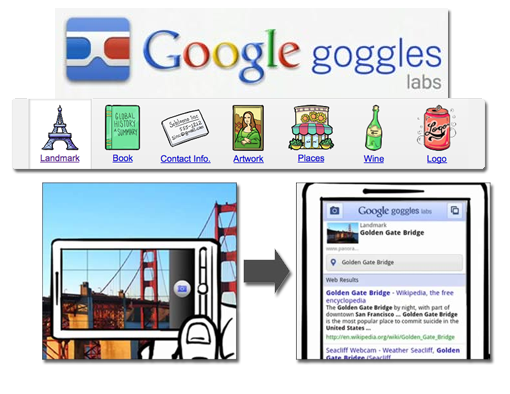
Пожалуй, одно из лучших приложений для распознавания штрих-кодов, QR-кодов и не только. В дополнение к своим обычным функциям, Google Goggles обладает возможностью переводить текст, который попадает в объектив камеры на любой язык.
- Программа обладает возможностью сканирования текстов с помощью технологии оптического распознавания символов. С помощью этой технологии можно, по сути, конвертировать текст из формата PDF, djvu и тому подобных в редактируемые, скажем, TXT или DOC. Это также полезная функция, которая может пригодиться пользователю в работе.
- Последние версии приложений помогают своим пользователям распознавать картинки-миниатюры, обложки на дисках. С помощью этой функции пользователь может узнать название и полную информацию о книге, фильме или видеоигре, которая изображена на миниатюре.
- Для любителей развлечений имеется функция, которая помогает решать судоку с помощью Google Goggles!
В общем, программа обладает не только основными, но еще и дополнительными, полезными функциями, которые могут пригодиться как в работе, так и в повседневной жизни. К сожалению, Google Goggles давно не обновлялась, однако, даже с функциями, которые у нее уже есть, она имеет ряд своих фанатов. И весит программа немного – каких-то 2.7 Мб. Её можно бесплатно скачать в Google Play.

Один из самых точных и быстрых сканеров для распознавания штрих-кодов позволит пользователю моментально узнать информацию, которая была зашифрована. Он готов распознать информацию, которая хранится в QR-кодах, а также в обычных линейных кодах. Эта программа позволяет самостоятельно создавать и делиться своими QR-кодами. С их помощью можно создавать полноценные визитки, которые будет очень небольшими по размеру и хранить только самое важное.
Заключение
Если вы ищите программу, которая будет выполнять лишь свою основную функцию и занимать немного места, тогда идеальным вариантом будет QuickMark QR Code Reader. Он небольшой, однако, функциональный. А вот если вам нужна многофункциональная программа для считывания штрих-кодов и миниатюр, самым лучшим вариантом будет надежный Google Goggles. Итог: две самых лучших программы для считывания кодов – это QuickMark QR Code Reader и Google Goggles.

